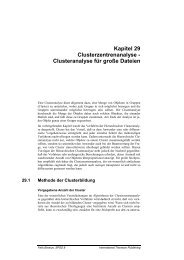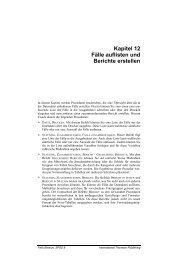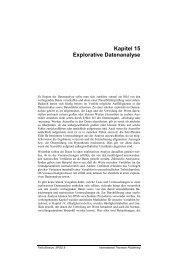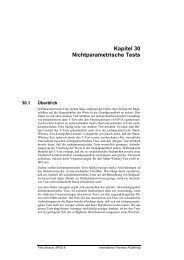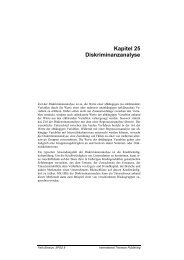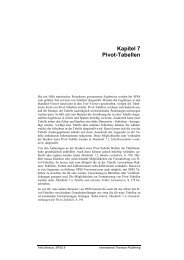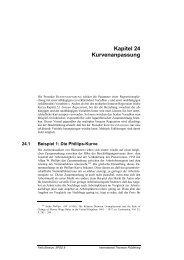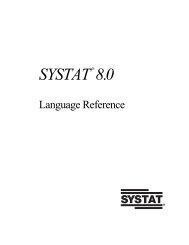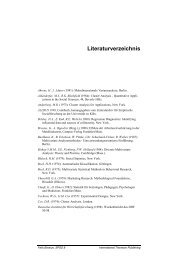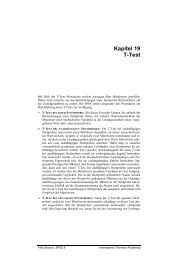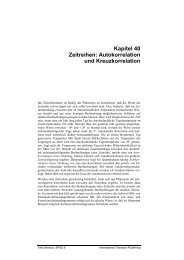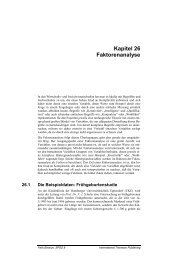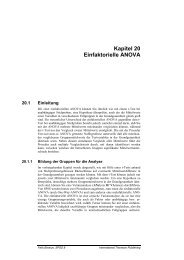Kapitel 17 Mehrfachantworten
Kapitel 17 Mehrfachantworten
Kapitel 17 Mehrfachantworten
Erfolgreiche ePaper selbst erstellen
Machen Sie aus Ihren PDF Publikationen ein blätterbares Flipbook mit unserer einzigartigen Google optimierten e-Paper Software.
<strong>Kapitel</strong> <strong>17</strong><br />
<strong>Mehrfachantworten</strong><br />
Von <strong>Mehrfachantworten</strong> spricht man, wenn auf eine einzelne Frage von jedem Befragten<br />
mehrere Antworten gleichzeitig abgegeben werden können. Abbildung<br />
<strong>17</strong>.1 stellt ein Beispiel für eine solche Frage dar (siehe auch S. 427). Jeder<br />
Befragte kann auf die Frage nach den Verantwortungsbereichen des Staates je<br />
nach seiner persönlichen Einstellung zwischen null und zehn Kästchen ankreuzen.<br />
Unabhängig davon, wie vielen Aussagen ein Befragter zustimmt, gibt es stets zehn<br />
Antworten, denn für jede der zehn Aussagen antwortet er entweder mit Ich stimme<br />
der Aussage zu (Ankreuzen des Kästchens) oder mit Ich stimme der Aussage nicht<br />
zu (Kästchen wird nicht angekreuzt).<br />
Bitte geben Sie nun an, inwieweit die folgenden Dinge in der Verantwortlichkeit des<br />
Staates liegen sollten.<br />
Bitte kreuzen Sie jede Aussage, der Sie zustimmen, an!<br />
Es liegt in der Verantwortlichkeit des Staates...<br />
‰ ...einen Arbeitsplatz für jeden bereitzustellen, der arbeiten will.<br />
‰ ...die Preise unter Kontrolle zu halten.<br />
‰ ...gesundheitliche Vorsorge für Kranke sicherzustellen.<br />
‰ ...den alten Menschen einen angemessenen Lebensstandard zu sichern.<br />
‰ ...der Industrie Hilfe zu gewähren, um ihr Wachstum zu sichern.<br />
‰ ...den Arbeitslosen einen angemessenen Lebensstandard zu sichern.<br />
‰ ...die Einkommensunterschiede zwischen Arm und Reich abzubauen.<br />
‰ ...Studenten aus einkommensschwachen Familien finanzielle Unterstützung zu<br />
gewähren.<br />
‰ ...denjenigen, die es sich finanziell nicht leisten können, eine angemessene<br />
Wohnung zur Verfügung zu stellen.<br />
‰ ...durch strenge Gesetze die Industrie zu zwingen, weniger Umweltschäden zu<br />
verursachen.<br />
Abbildung <strong>17</strong>.1: Beispiel für eine Frage mit <strong>Mehrfachantworten</strong><br />
Fragen, die <strong>Mehrfachantworten</strong> zulassen, unterscheiden sich in verschiedener Hinsicht<br />
von anderen Fragen und erfordern daher auch eine besondere Behandlungsweise.<br />
Die erste Besonderheit besteht darin, daß die Antworten einer Person auf<br />
die eine Frage in der Datendatei nicht wie sonst üblich in einer Variablen gespeichert<br />
werden können. Zum Codieren und Speichern von <strong>Mehrfachantworten</strong> gibt<br />
es zwei verschiedene Methoden, die sich unter anderem in der Anzahl der ver-<br />
Felix Brosius, SPSS 8<br />
International Thomson Publishing
426 <strong>Kapitel</strong> <strong>17</strong> <strong>Mehrfachantworten</strong><br />
wendeten Variablen unterscheiden. 189 Eine zweite Besonderheit von <strong>Mehrfachantworten</strong><br />
ergibt sich daraus, daß die verschiedenen Variablen, in denen die <strong>Mehrfachantworten</strong><br />
gespeichert sind, bei der Datenauswertung im allgemeinen gemeinsam<br />
als Einheit betrachtet werden sollen. Die Gruppe von Variablen soll in gewisser<br />
Weise so ausgewertet werden, als wären die Informationen nur in einer einzelnen<br />
Variablen gespeichert. Dies erfordert zum einen besondere Verfahren, für die<br />
SPSS in dem Untermenü STATISTIK, MEHRFACHANTWORTEN spezielle Prozeduren<br />
vorsieht, und verhindert zum anderen die Möglichkeit, anspruchsvollere statistische<br />
Methoden auf die Daten anzuwenden. Letzteres hat seine Ursache darin, daß<br />
anspruchsvolle statistische Verfahren zumeist fordern, daß die betrachteten Variablen<br />
unabhängig voneinander sind, was bei <strong>Mehrfachantworten</strong> systematisch nicht<br />
der Fall ist.<br />
<strong>17</strong>.1 <strong>Mehrfachantworten</strong> zur Analyse aufbereiten<br />
<strong>17</strong>.1.1 <strong>Mehrfachantworten</strong> in der Datendatei speichern<br />
Grundsätzlich gibt es zwei verschiedene Methoden zum Speichern von <strong>Mehrfachantworten</strong><br />
in der Datendatei:<br />
¾ Methode multipler Dichotomien: Bei dieser Methode wird für jede Antwortmöglichkeit<br />
eine Variable in der Datendatei erstellt. In der Variablen wird<br />
dann für jeden Befragten angegeben, ob dieser die betreffende Antwortmöglichkeit<br />
gewählt hat oder nicht. Hierzu werden häufig die Codierungen 0<br />
(Antwort wurde nicht gewählt) und 1 (Antwort wurde gewählt) verwendet. Bei<br />
dieser Methode werden stets so viele Variablen gebildet, wie es Antwortmöglichkeiten<br />
gibt. Für die Frage aus Abbildung <strong>17</strong>.1 wären somit zehn Variablen<br />
erforderlich. Ein Vorteil dieser Methode besteht in der sehr klaren Struktur der<br />
Codierung. Als Nachteil wird häufig die recht hohe Anzahl an Variablen genannt,<br />
dieser Nachteil relativiert sich jedoch vor dem Hintergrund der heute<br />
standardmäßig zur Verfügung stehenden Leistungsfähigkeit von PCs.<br />
¾ Methode multipler Kategorien: Bei der Codierung nach dieser Methode wird<br />
nicht für jede mögliche Antwort eine Variable erstellt, sondern die Anzahl der<br />
Variablen entspricht der maximalen Anzahl an Antworten, die ein Befragter<br />
gewählt hat. In die einzelnen Variablen werden dann Codierungen eingetragen,<br />
mit denen die jeweils gewählten Antworten identifiziert werden. So könnten<br />
die Antwortmöglichkeiten aus Abbildung <strong>17</strong>.1 mit den Nummern 1 bis 10<br />
durchnumeriert werden. Hat ein Befragter die erste, die dritte und die siebente<br />
Aussage angekreuzt, werden in drei der für diese Frage vorgesehenen Variablen<br />
die Codierungen 1, 3 und 7 eingetragen. Dabei ist es vollkommen irrelevant,<br />
welche Codierung in welche der Variablen eingegeben wird. Sind für die<br />
Frage mehr als drei Variablen vorgesehen, können die verbleibenden Varia-<br />
189 Siehe hierzu den folgenden Abschnitt <strong>17</strong>.1.1, <strong>Mehrfachantworten</strong> in der Datendatei<br />
speichern.<br />
Felix Brosius, SPSS 8<br />
International Thomson Publishing
<strong>17</strong>.1 <strong>Mehrfachantworten</strong> zur Analyse aufbereiten 427<br />
blen entweder leer bleiben und damit einen systemdefinierten fehlenden Wert<br />
erhalten, oder es wird eine spezielle Codierung eingetragen - beispielsweise<br />
die Codierung 0 -, die als benutzerdefinierter fehlender Wert gekennzeichnet<br />
werden kann.<br />
Codierung der Beispieldaten<br />
Die Frage aus Abbildung <strong>17</strong>.1 war in dem Fragenkatalog der 1996 durchgeführten<br />
ALLBUS-Bevölkerungsbefragung enthalten. 190 Die Antworten sind in der Datendatei<br />
allbus.sav auf der Begleit-CD enthalten. Sie wurden nach der Methode multipler<br />
Dichotomien codiert und sind in den Variablen m1 bis m10 enthalten. 191 So<br />
bezieht sich zum Beispiel die Variable m1 auf die erste Aussage Der Staat sollte<br />
dafür verantwortlich sein, für jeden, der arbeiten will, einen Arbeitsplatz bereitzustellen.<br />
Für Personen, die dieser Aussage zustimmen, enthält die Variable die Codierung<br />
1, bei Personen, die die entsprechende Antwortmöglichkeit nicht ankreuzten,<br />
enthält sie die Codierung 0.<br />
<strong>17</strong>.1.2 Variablen zu Sets zusammenfassen<br />
Wenn Sie <strong>Mehrfachantworten</strong> nach der Methode multipler Dichotomien erfaßt<br />
haben, könnten Sie anschließend für jede der Variablen eine Häufigkeitstabelle erstellen,<br />
um Informationen darüber zu erhalten, wie oft eine einzelne Antwort genannt<br />
wurde. Um einen Gesamteindruck von den gewählten Antworten zu erhalten,<br />
müßten Sie jedoch für jede der Variablen eine eigene Tabelle erzeugen und<br />
die Tabellen anschließend miteinander vergleichen. Dies ist eine sehr umständliche<br />
und wenig anschauliche Vorgehensweise. Haben Sie die <strong>Mehrfachantworten</strong><br />
nach der Methode multipler Kategorien gespeichert, sind die Häufigkeiten einer<br />
einzelnen Variablen noch weniger aussagekräftig, da eine bestimmte Antwort in<br />
jeder der verwendeten Variablen gespeichert sein könnte, so daß sich selbst die<br />
absolute Häufigkeit einer einzelnen Antwortoption erst durch Betrachtung aller<br />
Häufigkeitstabellen für die einzelnen Variablen erkennen ließe.<br />
Um diesen umständlichen Weg zu vermeiden, können Sie die zusammengehörigen<br />
Variablen zuvor zu einem Set zusammenfassen. Dies ermöglicht es Ihnen, die<br />
<strong>Mehrfachantworten</strong> anschließend mit Hilfe einer speziellen Prozedur gemeinsam<br />
190 Die Frage wurde allerdings nicht exakt in der abgebildeten Form gestellt, sondern die Befragten<br />
konnten für jede der zehn Aussagen zwischen vier unterschiedlichen Antworten wählen:<br />
1. Der Staat sollte auf jeden Fall verantwortlich sein.<br />
2. Der Staat sollte verantwortlich sein.<br />
3. Der Staat sollte nicht verantwortlich sein.<br />
4. Der Staat sollte auf keinen Fall verantwortlich sein.<br />
Für das Beispiel in diesem <strong>Kapitel</strong> wurden die beiden ersten Antworten zu einer Kategorie Der<br />
Staat sollte verantwortlich sein und die beiden letzten Antworten zu einer zweiten Kategorie Der<br />
Staat sollte nicht verantwortlich sein zusammengefaßt.<br />
191 Die Variablen m1 bis m10 enthalten die zu zwei Kategorien zusammengefaßten Daten.<br />
Die ursprünglich erhobenen, differenzierteren Daten finden Sie in den Variablen v389 bis v398.<br />
Felix Brosius, SPSS 8<br />
International Thomson Publishing
428 <strong>Kapitel</strong> <strong>17</strong> <strong>Mehrfachantworten</strong><br />
auszuwerten. In Abhängigkeit von der Methode, nach der die <strong>Mehrfachantworten</strong><br />
codiert sind, können solche Sets auf zwei Arten gebildet werden:<br />
¾ Sets für multiple Dichotomien: Die zusammengehörenden Variablen werden<br />
zu einer Gruppe zusammengefaßt. Dabei muß die Codierung angegeben werden,<br />
die bei späteren Analysen von Interesse ist. Diese Codierung muß in allen<br />
Variablen identisch sein. Für die Variablen m1 bis m10 ist dies die Codierung<br />
1, die das Zustimmen eines Befragten zu einer Aussage kennzeichnet. Wird<br />
anschließend eine Häufigkeitstabelle für das Set erstellt, gibt diese für jede der<br />
zehn Variablen an, mit welcher Häufigkeit die Codierung 1 darin vorkommt.<br />
Alle übrigen in dieser Variablen enthaltenen Werte bleiben dagegen unberücksichtigt.<br />
¾ Sets für multiple Kategorien: Variablen mit multiplen Kategorien können<br />
ebenfalls zu einer Gruppe zusammengefaßt werden. Dabei werden die Codierungen<br />
angegeben, die in späteren Auswertungen des Sets quer durch alle im<br />
Set enthaltenen Variablen ausgezählt werden sollen. Wird eine Häufigkeitstabelle<br />
für ein solches Set erstellt, gibt diese an, mit welcher Häufigkeit die einzelnen<br />
Codierungen in der Gesamtheit der im Set zusammengefaßten Variablen<br />
enthalten sind.<br />
Set für die Beispieldaten definieren<br />
Um das <strong>Mehrfachantworten</strong>-Set für die Beispieldaten zu definieren, gehen Sie<br />
folgendermaßen vor:<br />
¾ Wählen Sie zunächst den Befehl<br />
STATISTIK<br />
MEHRFACHANTWORTEN<br />
SETS DEFINIEREN...<br />
¾ Verschieben Sie in dem damit geöffneten Dialogfeld (siehe Abbildung <strong>17</strong>.5,<br />
S. 434) die Variablen m1 bis m10 in das Feld Variablen im Set.<br />
¾ Wählen Sie in der Gruppe Variablen kodiert als die Option Dichotomien, und<br />
geben Sie in das Feld Gezählter Wert den Wert 1 ein.<br />
¾ Geben Sie dem Set einen Namen (höchstens sieben Zeichen, z.B. staat) und<br />
ein Label (optional). Im Beispiel wurde das Label Verantwortlichkeit des<br />
Staates verwendet.<br />
¾ Klicken Sie zum Abschluß auf die Schaltfläche Hinzufügen, um die Definition<br />
des Sets in die Liste <strong>Mehrfachantworten</strong>-Sets zu übertragen.<br />
Die Definitionen von <strong>Mehrfachantworten</strong>-Sets werden nicht mit der Datendatei<br />
gespeichert. Nach dem Schließen und erneuten Öffnen der Datei muß das Set daher<br />
neu definiert werden.<br />
Felix Brosius, SPSS 8<br />
International Thomson Publishing
<strong>17</strong>.2 <strong>Mehrfachantworten</strong> auswerten 429<br />
<strong>17</strong>.2 <strong>Mehrfachantworten</strong> auswerten<br />
<strong>17</strong>.2.1 Häufigkeitstabelle für ein Set<br />
Einfache Häufigkeitstabelle für eine Variable<br />
Sind die <strong>Mehrfachantworten</strong> nach der Methode multipler Dichotomien codiert,<br />
lassen sich bereits aus der einfachen Häufigkeitstabelle für eine der Variablen<br />
sinnvolle Informationen ablesen. 192 Abbildung <strong>17</strong>.2 zeigt beispielsweise eine Häufigkeitstabelle<br />
für die Variable m1. 193 m1 bezieht sich auf die erste Antwortkategorie<br />
aus Abbildung <strong>17</strong>.1, S. 425. Personen, die in der Variablen m1 den Wert Ja<br />
aufweisen, sind somit der Auffassung, der Staat solle jedem, der arbeiten möchte,<br />
einen Arbeitsplatz zur Verfügung stellen. Dies sind 770 (gewichtete) Personen.<br />
Von den 986 Personen, für die eine gültige Antwort vorliegt, ist dies ein Anteil<br />
von 78,1%.<br />
M1<br />
Gültig<br />
Fehlend<br />
Gesamt<br />
Nein<br />
Ja<br />
Gesamt<br />
-1,0<br />
8,0<br />
9,0<br />
Gesamt<br />
Gültige Kumulierte<br />
Häufigkeit Prozent Prozente Prozente<br />
216 20,6 21,9 21,9<br />
770 73,6 78,1 100,0<br />
986 94,3 100,0<br />
13 1,2<br />
37 3,5<br />
10 1,0<br />
60 5,7<br />
1045 100,0<br />
Abbildung <strong>17</strong>.2: Häufigkeitstabelle für die Variable „m1“<br />
Häufigkeitstabelle für <strong>Mehrfachantworten</strong>-Set<br />
Würde man auch für die Variablen m2 bis m10 entsprechende Häufigkeitstabellen<br />
erstellen, erhielte man auf diese Weise einen Eindruck von der Einschätzung der<br />
Befragten bezüglich aller durch die Frage aus Abbildung <strong>17</strong>.1 angesprochenen<br />
Aufgaben des Staates. Die Betrachtung von zehn einzelnen Tabellen ist jedoch<br />
etwa umständlich und kompliziert, so daß im folgenden die entscheidenden In-<br />
192 Einfache Häufigkeitstabellen werden mit dem Befehl STATISTIK, ZUSAMMENFASSEN,<br />
HÄUFIGKEITEN erstellt, siehe hierzu im einzelnen <strong>Kapitel</strong> 13, Häufigkeitstabellen.<br />
193 Die Häufigkeitstabelle sowie alle folgenden Ergebnisse basieren auf gewichteten Daten.<br />
Da die Daten für die neuen und die alten Bundesländer gemeinsam untersucht werden, wurde die<br />
Datendatei mit der Variablen v434 gewichtet. Eine Gewichtung der Daten wird mit dem Befehl<br />
DATEN, FÄLLE GEWICHTEN vorgenommen. Wählen Sie in dem damit geöffneten Dialogfeld die<br />
Option Fälle gewichten mit, und verschieben Sie die Variable v434 in das zu dieser Option gehörende<br />
Eingabefeld. Wenn Sie anschließend das Dialogfeld mit OK schließen, sind die Daten in<br />
der Datei gewichtet, und es erscheint ein entsprechender Hinweis in der Statuszeile.<br />
Felix Brosius, SPSS 8<br />
International Thomson Publishing
430 <strong>Kapitel</strong> <strong>17</strong> <strong>Mehrfachantworten</strong><br />
formationen in einer einzelnen Tabelle dargestellt werden sollen. Um diese Tabelle<br />
zu erstellen, gehen Sie folgendermaßen vor: 194<br />
¾ Wählen Sie den Befehl<br />
STATISTIK<br />
MEHRFACHANTWORTEN<br />
HÄUFIGKEITEN...<br />
¾ Fügen Sie in dem damit geöffneten Dialogfeld das <strong>Mehrfachantworten</strong>-Set<br />
$staat in das Feld Tabelle(n) für ein, und schließen Sie das Dialogfeld mit OK.<br />
Die mit diesen Einstellungen erzeugte Häufigkeitstabelle wird in Abbildung <strong>17</strong>.3<br />
wiedergegeben. Die Tabelle wird auch in SPSS 8 noch als einfacher Textoutput<br />
und nicht als Pivot-Tabelle erstellt.<br />
Group $STAAT Verantwortlichkeit des Staates<br />
(Value tabulated = 1)<br />
Pct of Pct of<br />
Dichotomy label Name Count Responses Cases<br />
Staat verantwortlich: Jedem einen Arbeit M1 770 9,5 76,0<br />
Staat verantwortlich: Preiskontrolle M2 732 9,0 72,2<br />
Staat verantwortlich: Gesundheitsvorsorg M3 970 12,0 95,7<br />
Staat verantwortlich: Lebensstandard von M4 969 12,0 95,6<br />
Staat verantwortlich: Industriewachstum M5 630 7,8 62,1<br />
Staat verantwortlich: Lebensstandard Arb M6 812 10,0 80,2<br />
Staat verantwortlich: Einkommensnivellie M7 645 8,0 63,7<br />
Staat verantwortlich: Arme Studenten unt M8 869 10,7 85,8<br />
Staat verantwortlich: Wohnung für Arme M9 776 9,6 76,5<br />
Staat verantwortlich: Umweltgesetze M10 928 11,5 91,6<br />
------- ----- -----<br />
Total responses 8100 100,0 799,2<br />
32 missing cases; 1.013 valid cases<br />
Abbildung <strong>17</strong>.3: Häufigkeitstabelle für ein <strong>Mehrfachantworten</strong>-Set<br />
Jede Zeile der Tabelle bezieht sich auf eine der im Set enthaltenen Variablen und<br />
damit auf eine der Antwortoptionen aus der zugrundeliegenden Frage (siehe<br />
Abbildung <strong>17</strong>.1, S. 425). Der obersten Zeile ist die bereits aus der einfachen Häufigkeitstabelle<br />
für m1 bekannte Tatsache zu entnehmen, daß 770 der (gewichteten)<br />
Befragten der Auffassung sind, es sei die Aufgabe des Staates, jedem Arbeitswilligen<br />
einen Arbeitsplatz zur Verfügung stellen. Entsprechend ist in der zweiten<br />
Zeile zu lesen, daß der Staat nach Auffassung von 732 Personen aus der Stichpro-<br />
194 Zuvor muß das <strong>Mehrfachantworten</strong>-Set definiert worden sein, siehe hierzu oben Abschnitt<br />
Set für die Beispieldaten definieren.<br />
Felix Brosius, SPSS 8<br />
International Thomson Publishing
<strong>17</strong>.2 <strong>Mehrfachantworten</strong> auswerten 431<br />
be allgemein für eine Kontrolle der Preise von Gütern und Diensten verantwortlich<br />
sei. Die höchste Zustimmung erfuhr die Aussage, der Staat sei für die Gesundheitsvorsorge<br />
verantwortlich, vergleichsweise wenige Befragte vertreten dagegen<br />
den Standpunkt, der Staat solle auch die Industrie beim Wirtschaftswachstum<br />
unterstützen. Alle Befragten zusammen haben 8.100mal einer der zehn Aussagen<br />
zugestimmt. Dieser Wert wird in der Spalte Count in der untersten Zeile<br />
ausgewiesen. Im Durchschnitt entfielen damit auf jede Aussage 810 Zustimmungen.<br />
In der Spalte Pct of Responses wird der Anteil der auf eine Antwortoption entfallenden<br />
Zustimmungen an den gesamten Zustimmungen mitgeteilt. Für die erste<br />
Zeile beträgt dieser Anteil 770 / 8.100 = 0,095 bzw. 9,5%. Die gesamten Prozentangaben<br />
in dieser Spalte addieren sich selbstverständlich zu 100%. Daher wird<br />
dieser Wert als Summe unter der Spalte ausgewiesen.<br />
Die letzte Spalte gibt die relativen Häufigkeiten, bezogen auf die Anzahl der in die<br />
Spalte einbezogenen Personen, an. Dort ist somit abzulesen, welcher Anteil der<br />
Befragten jeweils einer bestimmten Antwortoption zugestimmt hat. Für die erste<br />
Zeile beträgt dieser Wert 76%. Dies ist zunächst verwunderlich, da wir bereits aus<br />
der Häufigkeitstabelle in Abbildung <strong>17</strong>.2 wissen, daß 78,1% der Befragten angaben,<br />
der Staat sei für die Bereitstellung von Arbeitsplätzen verantwortlich. Der<br />
Unterschied zwischen den beiden Prozentangaben erklärt sich folgendermaßen: In<br />
die Häufigkeitstabelle für m1 wurden nur solche Fälle einbezogen, die in der Variablen<br />
m1 einen gültigen Wert aufweisen. In die Tabelle für das <strong>Mehrfachantworten</strong>-Set<br />
wurden dagegen alle Fälle einbezogen, die in mindestens einer der Variablen<br />
m1 bis m10 einen gültigen Wert enthalten. Daher repräsentiert diese Tabelle<br />
mehr Personen, so daß sich auch der Prozentwert in der letzten Spalte auf eine<br />
größere Personenanzahl bezieht. Die Anzahl der berücksichtigten Personen<br />
wird unter der Tabelle mit 1.013 angegeben, bei der Häufigkeitstabelle für m1 betrug<br />
die Anzahl 986.<br />
Insgesamt ist festzustellen, daß die Befragten dem Staat sehr weitreichende Verantwortlichkeiten<br />
übertragen möchten. Insbesondere fällt auf, daß jede einzelne<br />
Antwortoption eine Zustimmung von mehr als 60% erfahren hat. Dies gilt auch<br />
für Bereiche, in denen der Staat derzeit nur in eher geringem Umfang aktiv ist, wie<br />
etwa der Preiskontrolle oder der Bereitstellung von Arbeitsplätzen. Dagegen sieht<br />
ein vergleichsweise geringer Anteil der Befragten die Aufgabe des Staates in der<br />
Einkommensnivellierung, obwohl der Staat in Deutschland seit langem weitreichende<br />
Umverteilungen verantwortet (wobei freilich nicht von jeder einzelnen<br />
Umverteilung ein nivellierender Effekt ausgeht). Auch die Förderung der Industrie<br />
in ihrem Wachstum sieht ein relativ geringer Anteil der Befragten als staatliche<br />
Aufgabe an. Freilich bleibt hierbei offen, ob die Befragten allgemein dem Ziel des<br />
Industriewachstums kritisch gegenüberstehen oder ob sie lediglich der Auffassung<br />
sind, es sei nicht Aufgabe des Staates, den Wachstumsprozeß zu fördern. Da die<br />
Befragen jedoch auch an anderer Stelle weitreichende Eingriffe des Staats in das<br />
Wirtschaftsgeschehen wie etwa Preiskontrollen befürworten, ist es eher unwahrscheinlich,<br />
daß sie Staatseingriffe aus der Position eines Verfechters der Marktwirtschaft<br />
ablehnen.<br />
Felix Brosius, SPSS 8<br />
International Thomson Publishing
432 <strong>Kapitel</strong> <strong>17</strong> <strong>Mehrfachantworten</strong><br />
<strong>17</strong>.2.2 Kreuztabelle mit einem Set<br />
Im folgenden soll in einer Kreuztabelle untersucht werden, ob sich die Befragten<br />
aus den neuen und den alten Bundesländern in ihrer Position in bezug auf die Verantwortlichkeiten<br />
des Staates unterscheiden. Die Kreuztabelle wird in Abbildung<br />
<strong>17</strong>.4 wiedergegeben und kann mit den folgenden Einstellungen erzeugt werden:<br />
¾ Zum Erstellen einer Kreuztabelle mit einem <strong>Mehrfachantworten</strong>-Set dient der<br />
Befehl<br />
STATISTIK<br />
MEHRFACHANTWORTEN<br />
KREUZTABELLEN...<br />
¾ In dem Dialogfeld dieses Befehls wird das <strong>Mehrfachantworten</strong>-Set $staat in<br />
das Feld Zeilen und die Variable v3 (Erhebungsgebiet: Ost - West) in das Feld<br />
Spalten eingefügt.<br />
¾ Für die Variable v3 muß der zu berücksichtigende Wertebereich angegeben<br />
werden. Markieren Sie hierzu diese Variable in dem Feld Spalten, wählen Sie<br />
anschließend die Schaltfläche Bereich definieren, und geben Sie in dem damit<br />
geöffneten Dialogfeld das Minimum 1 und das Maximum 2 an.<br />
¾ In dem Dialogfeld der Schaltfläche Optionen wird die Option Spalte in der<br />
Gruppe Prozentwerte in Zellen angekreuzt.<br />
Auch diese Tabelle wird als nicht gerade präsentationsreifer Textoutput und noch<br />
nicht als Pivot-Tabelle erstellt. Die linke Spalte der Tabelle bezieht sich auf die<br />
Befragten aus den alten Bundesländern, die rechte Spalte gibt die Antworten für<br />
die neuen Bundesländer wieder. Jede Zeile entspricht wieder einer Variablen aus<br />
dem <strong>Mehrfachantworten</strong>-Set und damit jeweils einer der Antwortoptionen von der<br />
Frage aus Abbildung <strong>17</strong>.1, S. 425.<br />
In der zweiten Zeile der Tabelle ist abzulesen, daß 553 Befragte aus den alten und<br />
<strong>17</strong>9 der Personen aus den neuen Bundesländern die Auffassung vertreten, der<br />
Staat solle die Preise unter Kontrolle halten. Dies ist die Antwortoption, die durch<br />
die Variable m2 abgebildet wird. Die in der Tabelle angegeben Prozentwerte stellen<br />
Spaltenprozente dar (diese wurde in dem Dialogfeld Optionen angefordert)<br />
und beziehen sich auf die durch eine Spalte repräsentierten Personen und nicht etwa<br />
auf die Gesamtzahl der von den Befragten vorgenommenen Zustimmungen<br />
(auch dieser wurde in dem Dialogfeld Optionen festgelegt). 68,7% der Befragten<br />
aus den alten Bundesländern plädieren somit für Preiskontrollen von Seiten des<br />
Staates, in den neuen Bundesländern beträgt der entsprechende Anteil dagegen<br />
85,8%.<br />
Felix Brosius, SPSS 8<br />
International Thomson Publishing
<strong>17</strong>.2 <strong>Mehrfachantworten</strong> auswerten 433<br />
* * * C R O S S T A B U L A T I O N * * *<br />
$STAAT (tabulating 1) Verantwortlichkeit des Staates<br />
by V3 ERHEBUNGSGEBIET: WEST - OST<br />
V3<br />
Count IALTE BUN NEUE BUN<br />
Col pct IDESLAEND DESLAEND Row<br />
IER ER Total<br />
I 1 I 2 I<br />
$STAAT --------+--------+--------+<br />
M1 I 580 I 189 I 770<br />
Staat verantwortlich I 72,1 I 91,0 I 76,0<br />
+--------+--------+<br />
M2 I 553 I <strong>17</strong>9 I 732<br />
Staat verantwortlich I 68,7 I 85,8 I 72,2<br />
+--------+--------+<br />
M3 I 769 I 201 I 970<br />
Staat verantwortlich I 95,4 I 96,5 I 95,7<br />
+--------+--------+<br />
M4 I 767 I 202 I 969<br />
Staat verantwortlich I 95,3 I 96,8 I 95,6<br />
+--------+--------+<br />
M5 I 490 I 139 I 630<br />
Staat verantwortlich I 60,9 I 67,0 I 62,1<br />
+--------+--------+<br />
M6 I 624 I 188 I 812<br />
Staat verantwortlich I 77,5 I 90,4 I 80,2<br />
+--------+--------+<br />
M7 I 473 I <strong>17</strong>3 I 645<br />
Staat verantwortlich I 58,7 I 82,9 I 63,7<br />
+--------+--------+<br />
M8 I 677 I 192 I 869<br />
Staat verantwortlich I 84,1 I 92,2 I 85,8<br />
+--------+--------+<br />
M9 I 590 I 186 I 776<br />
Staat verantwortlich I 73,2 I 89,3 I 76,5<br />
+--------+--------+<br />
M10 I 729 I 199 I 928<br />
Staat verantwortlich I 90,6 I 95,4 I 91,6<br />
+--------+--------+<br />
Column 805 208 1013<br />
Total 79,5 20,5 100,0<br />
Percents and totals based on respondents<br />
1.013 valid cases; 32 missing cases<br />
Abbildung <strong>17</strong>.4: Kreuztabelle für das <strong>Mehrfachantworten</strong>-Set<br />
„$staat“ und die Variable „v3“<br />
Felix Brosius, SPSS 8<br />
International Thomson Publishing
434 <strong>Kapitel</strong> <strong>17</strong> <strong>Mehrfachantworten</strong><br />
Nicht nur in bezug auf Preiskontrollen, sondern auch bezüglich aller anderen abgefragten<br />
Verantwortungsbereiche plädieren die Befragten aus den neuen Bundesländern<br />
in einem stärkeren Ausmaß für eine Übertragung von Aufgaben an den<br />
Staat als die Personen aus den alten Bundesländern. Weitgehend einig sind sich<br />
die Befragten bei den Variablen m3 (Gesundheitsvorsorge) und m4 (Lebensstandard<br />
für Alte sichern). Besonders große Unterschiede zeigen sich dagegen bei den<br />
Variablen m7 (Einkommensnivellierung) und m1 (Arbeitsplätze für alle Arbeitswilligen).<br />
Am Ende jeder Zeile sowie unterhalb jeder Spalte werden die Randverteilungen<br />
angegeben. Die Randverteilung für das <strong>Mehrfachantworten</strong>-Set (Angaben hinter<br />
den einzelnen Zeilen) gibt die Häufigkeiten an, die auch in der Häufigkeitstabelle<br />
aus Abbildung <strong>17</strong>.3 ausgewiesen wurden.<br />
<strong>17</strong>.3 Definieren von <strong>Mehrfachantworten</strong>-Sets<br />
Bevor Sie bei SPSS mit den Prozeduren des Untermenüs STATISTIK, MEHR-<br />
FACHANTWORTEN Kreuz- und Häufigkeitstabellen erstellen können, müssen zunächst<br />
die betreffenden Variablen mit den <strong>Mehrfachantworten</strong> zu einem Set zusammengefaßt<br />
werden. Wenn Sie ein <strong>Mehrfachantworten</strong>-Set definieren, stehen<br />
die einzelnen Variablen danach unverändert in der Datendatei zur Verfügung und<br />
können wie gewohnt bearbeitet und auch einzeln ausgewertet werden. Die Definition<br />
des Sets wird von SPSS im Hintergrund verwaltet und ist in der Datendatei<br />
nicht zu erkennen. Sie wird auch nicht gemeinsam mit der Datendatei gespeichert,<br />
nach einem Schließen und erneuten Öffnen der Datei muß das Set also ggf. neu<br />
definiert werden.<br />
Abbildung <strong>17</strong>.5: Dialogfeld des Befehls STATISTIK, MEHRFACHANTWORTEN,<br />
SETS DEFINIEREN<br />
Felix Brosius, SPSS 8<br />
International Thomson Publishing
<strong>17</strong>.3 Definieren von <strong>Mehrfachantworten</strong>-Sets 435<br />
Um ein <strong>Mehrfachantworten</strong>-Set zu erstellen, wählen Sie den Befehl<br />
STATISTIK<br />
MEHRFACHANTWORTEN<br />
SETS DEFINIEREN...<br />
Dieser Befehl öffnet das in Abbildung <strong>17</strong>.5 dargestellte Dialogfeld. In der Variablenliste<br />
werden alle numerischen Variablen der Datendatei aufgeführt. Um mehrere<br />
Variablen mit <strong>Mehrfachantworten</strong> zu einem Set zusammenzufassen, gehen<br />
Sie folgendermaßen vor:<br />
¾ Variablen angeben: Verschieben Sie die Variablen, die gemeinsam ein Set<br />
bilden sollen, in das Feld Variablen im Set.<br />
¾ Codierung angeben: Geben Sie in der Gruppe Variablen kodiert als an, in<br />
welcher Weise die <strong>Mehrfachantworten</strong> in den Variablen gespeichert sind:<br />
y Multiple Dichotomien: Sind die Antworten nach der Methode multipler<br />
Dichotomien codiert, wählen Sie die Option Dichotomien, und geben Sie in<br />
dem Feld Gezählter Wert den Wert an, der in den Variablen jeweils gezählt<br />
werden sollen. Dies ist im allgemeinen der Wert, der das Vorliegen eines<br />
bestimmten Merkmals wie zum Beispiel das Auswählen einer bestimmten<br />
Antwortoption durch den Befragten kennzeichnet. Dieser Wert muß in allen<br />
Variablen des Sets der gleiche sein. Zudem muß es sich um einen ganzzahligen<br />
Wert handeln.<br />
y Multiple Kategorien: Wenn die Antworten nach der Methode multipler<br />
Kategorien codiert sind, wählen Sie die Option Kategorien. In den beiden<br />
Eingabefeldern müssen Sie den Bereich der Werte festlegen, deren Häufigkeiten<br />
im gesamten <strong>Mehrfachantworten</strong>-Set ausgezählt werden sollen. Alle<br />
ganzzahligen Werte innerhalb des Bereichs werden dann bei späteren<br />
Analysen berücksichtigt. Auch die von Ihnen als Grenzen des Wertebereichs<br />
angegeben Werte müssen ganzzahlig sein.<br />
¾ Name: Geben Sie in dem Feld Name einen bis zu sieben Zeichen langen Namen<br />
für das Set an. Dem Namen wird von SPSS automatisch ein Dollarzeichen<br />
($) vorangestellt. Der von Ihnen eingegeben Name darf mit Variablennamen<br />
aus der Datendatei übereinstimmen, nicht jedoch mit dem Namen eines bereits<br />
definierten <strong>Mehrfachantworten</strong>-Sets.<br />
¾ Label: Optional können Sie dem Set ein bis zu 40 Zeichen langes Label geben,<br />
das im Output der Prozeduren für <strong>Mehrfachantworten</strong> mit angegeben<br />
wird.<br />
¾ Definition speichern: Wenn Sie alle Angaben für das Set festgelegt haben,<br />
wählen Sie die Schaltfläche Hinzufügen, um das Set in das Feld <strong>Mehrfachantworten</strong>-Sets<br />
einzufügen. Auf diese Weise können Sie bis zu 20 Sets erstellen.<br />
Mit der Schaltfläche Entfernen löschen Sie die Definition des in der Liste ausgewählten<br />
Sets. Um die Angaben eines Sets zu ändern, wählen Sie den betreffenden<br />
Eintrag in der Liste aus. Daraufhin werden die Eigenschaften des Sets<br />
im Dialogfeld angezeigt, und Sie können die gewünschten Änderungen vor-<br />
Felix Brosius, SPSS 8<br />
International Thomson Publishing
436 <strong>Kapitel</strong> <strong>17</strong> <strong>Mehrfachantworten</strong><br />
nehmen. Um die Änderungen zu speichern, wählen Sie anschließend die<br />
Schaltfläche Ändern.<br />
<strong>17</strong>.4 Dialogfeldeinstellungen für Häufigkeitstabellen<br />
von <strong>Mehrfachantworten</strong><br />
Nachdem Sie die Variablen, in denen die <strong>Mehrfachantworten</strong> gespeichert sind, zu<br />
einem Set zusammengefaßt haben, können Sie für dieses eine Häufigkeitstabelle<br />
erstellen. Öffnen Sie hierzu das Dialogfeld aus Abbildung <strong>17</strong>.6 mit dem Befehl<br />
STATISTIK<br />
MEHRFACHANTWORTEN<br />
HÄUFIGKEITEN...<br />
Abbildung <strong>17</strong>.6: Dialogfeld des Befehls STATISTIK, MEHRFACHANTWORTEN, HÄUFIGKEITEN<br />
Variablen<br />
In dem Feld <strong>Mehrfachantworten</strong>-Sets werden alle zur Zeit in der Datendatei definierten<br />
Sets aufgelistet. Wählen Sie die Sets aus, für die jeweils eine Häufigkeitstabelle<br />
erstellt werden soll, und verschieben Sie diese in das Feld Tabelle(n) für.<br />
Für jede der dort aufgeführten Sets wird jeweils eine Tabelle erstellt.<br />
Fehlende Werte<br />
Mit den beiden Optionen dieser Gruppe können Sie die Behandlung fehlender<br />
Werte steuern:<br />
¾ Für dichotome Variablen Fälle listenweise ausschließen: Diese Option wirkt<br />
sich nur auf Sets aus, deren Variablen nach der Methode multipler Dichotomien<br />
codiert sind. Kreuzen Sie die Option an, um aus den Häufigkeitstabelle für<br />
solche Sets sämtliche Fälle auszuschließen, die in mindestens einer der Variablen<br />
einen system- oder benutzerdefinierten fehlenden Wert aufweisen. Solange<br />
die Option nicht angekreuzt ist, werden nur solche Fälle vollständig ausge-<br />
Felix Brosius, SPSS 8<br />
International Thomson Publishing
<strong>17</strong>.5 Dialogfeldeinstellungen für Kreuztabellen von <strong>Mehrfachantworten</strong> 437<br />
schlossen, die in keiner der Variablen aus dem Set den gesuchten Wert aufweisen.<br />
Beachten Sie, daß auch diese Vorgehensweise nicht ganz unproblematisch<br />
sein kann, da es beispielsweise denkbar ist, daß eine Person keiner der ihr vorgelegten<br />
Antwortoptionen zustimmt. Das Ausschließen eines solchen Falles<br />
bewirkt aber, daß dieser auch bei der Berechnung von Prozentwerten (Anteil<br />
der Personen, die einer Antwort zustimmen) unberücksichtigt bleibt. Somit ergibt<br />
sich tendenziell eine Überschätzung der Zustimmung der Befragten zu den<br />
vorgelegten Antwortmöglichkeiten.<br />
¾ Für kategoriale Variablen Fälle listenweise ausschließen: Diese Option<br />
wirkt sich nur auf Sets auf, deren Variablen nach der Methode multipler Kategorien<br />
codiert sind. Kreuzen Sie die Option an, um aus der Häufigkeitstabelle<br />
für derartige Sets alle Fälle vollkommen auszuschließen, die in einer der Variablen<br />
keinen Wert aus dem für das Set festgelegten Bereich der relevanten<br />
Werte enthält. Damit bleiben also auch die Werte der übrigen Variablen in den<br />
betreffenden Fällen unberücksichtigt. Dies kann zum Beispiel sinnvoll sein,<br />
wenn die Befragten aufgefordert wurden, genau eine bestimmte Anzahl an<br />
Antwortoptionen auszuwählen. Befragte, die weniger Antworten angekreuzt<br />
haben, werden dann ausgeschlossen. Solange die Option nicht angekreuzt ist,<br />
werden nur solche Fälle als fehlend angesehen, die in keiner der Variablen des<br />
Sets einen der Werte aus dem relevanten Wertebereich enthalten.<br />
<strong>17</strong>.5 Dialogfeldeinstellungen für Kreuztabellen von<br />
<strong>Mehrfachantworten</strong><br />
Sie können ein <strong>Mehrfachantworten</strong>-Set sowohl mit einem anderen Set als auch mit<br />
einer einzelnen Variablen kreuztabellieren. Wählen Sie hierzu den folgenden Befehl,<br />
der das Dialogfeld aus Abbildung <strong>17</strong>.7 öffnet:<br />
STATISTIK<br />
MEHRFACHANTWORTEN<br />
KREUZTABELLEN...<br />
Nehmen Sie in diesem Dialogfeld folgende Einstellungen vor:<br />
¾ Zeilen und Spalten der Tabelle: Geben Sie für die Zeilen und Spalten der<br />
Kreuztabelle jeweils mindestens eine Variable oder ein <strong>Mehrfachantworten</strong>-<br />
Set an. Wenn Sie in einem oder in beiden Feldern mehr als eine Variable bzw.<br />
ein Set angeben, wird für jede mögliche Zeilen/Spalten-Kombination eine eigene<br />
Kreuztabelle erstellt.<br />
Wenn Sie einzelne Variablen zum Erstellen der Tabelle verwenden, müssen<br />
Sie für diese den Bereich der Werte angeben, die in der Kreuztabelle berücksichtigt<br />
werden sollen (siehe auch unten Wertebereich für einzelne Variablen<br />
festlegen). In der Kreuztabelle werden nur die ganzzahligen Werte berücksichtigt,<br />
die innerhalb des angegebenen Bereichs liegen.<br />
Felix Brosius, SPSS 8<br />
International Thomson Publishing
438 <strong>Kapitel</strong> <strong>17</strong> <strong>Mehrfachantworten</strong><br />
¾ Schichten: Geben Sie ggf. eine oder mehrere Variablen und/oder Sets in dem<br />
Feld Schicht(en) zur Bildung einer weiteren Ebene (Dimension) für die<br />
Kreuztabellen an. Sie können in dem Dialogfeld (anders als bei anderen<br />
Kreuztabellen) nur noch eine weitere Ebene definieren. Wenn Sie mehrere Variablen/Sets<br />
in dem Feld angeben, wird die Zahl der Dimensionen nicht weiter<br />
erhöht, sondern die verschiedenen Variablen/Sets bilden nacheinander (und<br />
unabhängig voneinander) jeweils die dritte Ebene der Tabelle. Auch hier gilt,<br />
daß für einzelne Variablen zusätzlich ein Wertebereich definiert werden muß<br />
(s.u.).<br />
Abbildung <strong>17</strong>.7: Dialogfeld des Befehls STATISTIK,<br />
MEHRFACHANTWORTEN, KREUZTABELLEN<br />
Wertebereich für einzelne Variablen festlegen<br />
Wenn Sie einzelne Variablen zur Bildung einer Zeile, Spalte oder Ebene (Schicht)<br />
der Kreuztabelle verwenden, müssen Sie für diese einen Bereich der zu berücksichtigenden<br />
Werte angeben. Nur die ganzzahligen Werte, die innerhalb dieses<br />
Bereichs liegen, werden anschließend in der Tabelle berücksichtigt. Um den Bereich<br />
zu definieren, markieren Sie die betreffende Variable in dem Zeilen-, Spalten-<br />
oder Schichtenfeld, und klicken Sie auf die Schaltfläche Bereich definieren.<br />
Diese öffnet das Dialogfeld aus Abbildung <strong>17</strong>.8.<br />
Geben Sie in den Feldern Minimum und Maximum die untere und obere Grenze<br />
des gewünschten Wertebereichs an. Sie können nur ganzzahlige Werte eingeben.<br />
Jeder ganzzahlige Wert innerhalb des Bereichs bildet anschließend eine Zeile,<br />
Spalte oder Schicht der Kreuztabelle. Enthält die Variable Werte mit Dezimalstellen,<br />
werden diese abschnitten. Wenn Sie also einen Wertebereich von 1 bis 3<br />
angeben, bleibt der Wert 0,9 in der Tabelle unberücksichtigt, während der Wert<br />
3,9 als 3 interpretiert wird.<br />
Felix Brosius, SPSS 8<br />
International Thomson Publishing
<strong>17</strong>.5 Dialogfeldeinstellungen für Kreuztabellen von <strong>Mehrfachantworten</strong> 439<br />
Abbildung <strong>17</strong>.8: Dialogfeld der Schaltfläche „Bereich definieren“<br />
Optionen<br />
Per Voreinstellung werden in den Feldern der Kreuztabelle lediglich die absoluten<br />
Häufigkeiten der jeweiligen Wertekombinationen angezeigt. Diese Voreinstellung<br />
können Sie in dem Dialogfeld der Schaltfläche Optionen aus Abbildung <strong>17</strong>.9 ändern.<br />
Abbildung <strong>17</strong>.9: Dialogfeld der Schaltfläche „Optionen“<br />
Prozentwerte<br />
Sie können für die einzelnen Felder relative Spalten-, Zeilen- und Gesamthäufigkeiten<br />
berechnen. Als Berechnungsgrundlage stehen dabei zwei Größen zur<br />
Verfügung. Zum einen kann die Anzahl der in die Tabelle eingegangenen Fälle<br />
(Personen) zugrunde gelegt werden. Da jede Person mehrere Antworten liefern<br />
kann, ergeben sich dabei im allgemeinen relative Häufigkeiten von insgesamt über<br />
100%. Als zweite Grundlage kann daher die Anzahl der gesamten Antworten verwendet<br />
werden. Wählen Sie die Berechnungsgrundlage in der Gruppe Prozentwerte<br />
bezogen auf, und kreuzen Sie in der Gruppe Prozentwerte für Zellen die gewünschten<br />
relativen Häufigkeiten an. Die Kombinationen der Optionen aus den<br />
Gruppen haben die in der Tabelle aus Abbildung <strong>17</strong>.10 angegebene Wirkung.<br />
Felix Brosius, SPSS 8<br />
International Thomson Publishing
440 <strong>Kapitel</strong> <strong>17</strong> <strong>Mehrfachantworten</strong><br />
Prozentwerte in den Zellen<br />
Zeilen<br />
Spalten<br />
Gesamt<br />
Fälle<br />
Prozentwerte bezogen auf<br />
Es wird die Anzahl der Antworten eines<br />
Feldes in Relation zur Anzahl der<br />
in die Zeile eingegangenen Fälle gesetzt.<br />
Da in jedem Fall mehrere Antworten<br />
enthalten sein können, können<br />
die einzelnen relativen Häufigkeiten einer<br />
Zeile in der Summe mehr als 100%<br />
betragen.<br />
Antworten<br />
Die Häufigkeiten eines Feldes<br />
werden zu den Häufigkeiten<br />
der gesamten Zeile<br />
in Relation gesetzt. Alle<br />
Prozentwerte einer Zeile<br />
summieren sich zu 100%.<br />
Die Anzahl der Antworten eines Feldes Ergibt den Anteil der Wertekombination<br />
eines Feldes<br />
wird ins Verhältnis zu den in die Spalte<br />
eingegangenen Fällen gesetzt. Wenn an den Häufigkeiten der gesamten<br />
Spalte. Wenn die<br />
jede Spalte eine Gruppe von Personen<br />
repräsentiert, gibt der Spaltenprozentwert<br />
eines Feldes also den Anteil der und die Spalten jeweils eine<br />
Zeilen einzelne Antworten<br />
Personen in der Gruppe an, die die Personengruppe darstellen,<br />
durch die Zeile dargestellte Antwort gibt diese relative Häufigkeit<br />
den Anteil der Ant-<br />
gewählt haben. Da jede Person mehrere<br />
Antworten abgeben kann (bei Verwendung<br />
von Sets), müssen sich die relati-<br />
für die gesamte Spalten abworten<br />
eines Feldes an den<br />
ven Häufigkeiten einer Spalte nicht zu gegebenen Antworten an.<br />
100% addieren.<br />
Jedes Feld gibt den Anteil der durch<br />
das Feld gebildeten Wertekombination<br />
an der Anzahl der in die Tabelle eingegangenen<br />
Fälle an. Bei der Verwendung<br />
von Sets kann jeder Fall mehrere<br />
Werte einer Tabellenebene (Zeile,<br />
Spalte oder Schicht) liefern, so daß die<br />
einzelnen relativen Häufigkeiten der<br />
Tabelle in der Summe mehr als 100%<br />
ergeben können.<br />
Vergleicht die Häufigkeit<br />
der Antworten eines Feldes<br />
mit der Anzahl aller in der<br />
Tabelle enthaltenen Antworten.<br />
Alle diese relativen<br />
Häufigkeiten der Tabelle<br />
addieren sich zu 100%.<br />
Abbildung <strong>17</strong>.10: Wirkung unterschiedlicher Kombinationen von Optionen für die Angabe<br />
von Prozentwerten in der Kreuztabelle<br />
Variablen aus den Sets paaren<br />
Diese Option wirkt sich nur aus, wenn zur Bildung der Kreuztabelle zwei Sets<br />
multipler Kategorien verwendet werden. Beide Sets müssen die gleiche Anzahl an<br />
Variablen umfassen. Wenn diese Option angekreuzt ist, werden die Häufigkeiten<br />
in den einzelnen Feldern der Kreuztabelle ermittelt, indem die Werte der beiden<br />
ersten Variablen der Sets miteinander gepaart werden, entsprechend werden die<br />
Werte der beiden zweiten Variablen kombiniert etc. Die Häufigkeiten der Werte-<br />
Felix Brosius, SPSS 8<br />
International Thomson Publishing
<strong>17</strong>.5 Dialogfeldeinstellungen für Kreuztabellen von <strong>Mehrfachantworten</strong> 441<br />
kombinationen aus den einzelnen Variablenpaaren werden addiert und in den Feldern<br />
der Tabelle angegeben. Abbildung <strong>17</strong>.11 skizziert diese Methode.<br />
Set 2<br />
var3 var4<br />
3 1<br />
2 3<br />
1 4<br />
Set 1<br />
var1 var2<br />
1 3<br />
2 2<br />
3 3<br />
count 1 2 3 4<br />
1 0 0 1 0 1<br />
2 0 1 1 0 2<br />
3 2 0 0 1 3<br />
2 1 2 1 6<br />
Abbildung <strong>17</strong>.11: Paarweise Zuordnung bei zwei Sets, die nach der Methode multipler<br />
Kategorien codiert sind<br />
Fehlende Werte<br />
In der Gruppe Fehlende Werte können Sie für dichotome und kategoriale Sets getrennt<br />
festlegen, in welcher Weise fehlende Werte behandelt werden sollen:<br />
¾ Für dichotome Variablen Fälle listenweise ausschließen: Diese Option gilt<br />
für dichotome Sets. Wenn eine Variable des Sets einen system- oder benutzerdefinierten<br />
fehlenden Wert enthält, wird der gesamte Fall aus der Kreuztabelle<br />
ausgeschlossen und unter der Tabelle als fehlender Fall aufgeführt. Ist diese<br />
Option nicht angekreuzt, gelten nur solche Fälle als fehlend, die in keiner der<br />
Variablen des Sets den gesuchten Wert aufweisen.<br />
¾ Für kategoriale Variablen Fälle listenweise ausschließen: Diese Option wird<br />
nur für kategoriale Sets verwendet. Fälle, die in einer Variablen des Sets einen<br />
system- oder benutzerdefinierten Wert enthalten, werden vollständig aus der<br />
Tabelle ausgeschlossen. Wenn Sie diese Option nicht wählen, werden nur die<br />
Fälle als fehlend gekennzeichnet, die in keiner der Variablen einen im Wertebereich<br />
des Sets enthaltenen Wert aufweisen.<br />
Felix Brosius, SPSS 8<br />
International Thomson Publishing